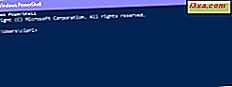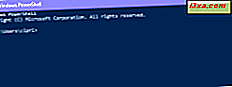
Medan många lediga användare känner till kommandotolken har få hört talas om Windows PowerShell. PowerShell är ett verktyg som är mycket kraftfullare än kommandotolken. Det är också tänkt att ersätta kommandotolkningen, eftersom det ger mer makt och kontroll över operativsystemet Windows. Därför bestämde vi oss för att få en smak av PowerShell och förklara för alla våra läsare vad det här verktyget är, varför det är så kraftfullt och som brukar använda det oftare. Låt oss se vad PowerShell är och vad du kan göra med det:
Vad är PowerShell?
För att du ska få en bättre förståelse för PowerShell bör vi först definiera vad ett skal är. Nej, vi pratar inte om en sköldpaddans skal. :) I datavetenskap är ett skal ett användargränssnitt som ger dig tillgång till olika tjänster i ett operativsystem. Ett skal kan vara kommandoradsbaserat eller det kan innehålla ett grafiskt användargränssnitt (GUI).
Windows PowerShell är ett skal som utvecklats av Microsoft för uppgiftsautomatisering och konfigurationshantering. Detta kraftfulla skal är baserat på .NET-ramverket och det innehåller ett kommandoradsskal och ett skriptspråk.
Ovanpå standardkommandot skal du också hitta Windows PowerShell ISE. ISE står för Integrated Scripting Environment, och det är ett grafiskt användargränssnitt som gör att du enkelt kan skapa olika skript utan att behöva skriva alla kommandon i kommandoraden.
För att ge dig en uppfattning om hur kraftfull PowerShell verkligen är, borde det vara tillräckligt att komma ihåg att det har använts över hela Microsofts ekosystem sedan Windows NT 4.0 för alla typer av operationer.
Den första versionen av PowerShell släpptes i november 2006 för Windows XP, Windows Server 2003 och Windows Vista. Den senaste versionen av PowerShell är Windows PowerShell 5.0 och den levereras som standard med Windows 10. Den fungerar också med Windows Server 2008 R2, Windows Server 2012 och Windows Server 2012 R2, Windows 7 Service Pack 1 och Windows 8.1 (Pro och Enterprise utgåvor).
Vad kan du göra med PowerShell?
Microsoft konstruerade Windows PowerShell som ett verktyg som hjälper dig att automatisera och snabbt lösa många långsamma administrationsuppgifter. Du kan till exempel använda PowerShell för att visa alla USB-enheter som är installerade på en eller flera datorer i ett nätverk, eller du kan ställa in en tidskrävande uppgift att köra i bakgrunden medan du gör annat arbete. Du kan också identifiera och döda processer som inte svarar eller filtrera specifik information om datorer i ett nätverk och exportera det i HTML-format.
PowerShells funktioner gör att du kan förenkla och automatisera tråkiga och repetitiva uppgifter genom att skapa skript och kombinera flera kommandon tillsammans.
Om du är en nätverksadministratör hittar du att PowerShell är mycket användbart när du arbetar med Active Directory. Med tanke på att det innehåller hundratals anpassningsbara kommandon, som kallas cmdlets, är graden av vilken PowerShell kan hjälpa dig att bli mer produktiv extremt hög.
PowerShell kan du göra mycket mer än vad som kan diskuteras i den här artikeln, så om du verkligen vill lära dig mer om det, rekommenderar vi starkt att du köper och läser Ed Wilsons bok, Windows PowerShell 3.0, första steg, som vi granskade här. Om du hellre ska få en glimt av vad som är nytt i den senaste iterationen av Windows PowerShell för Windows 10, bör du också kolla den här officiella Microsoft-webbsidan: Vad är nytt i Windows PowerShell.
Var hittar du PowerShell i Windows 10?
Det snabbaste sättet att öppna PowerShell i Windows 10 är att använda Cortana sökfält från aktivitetsfältet. Ange sökordet "powershell" och klicka sedan på eller knacka på sökresultatet för Windows PowerShell .

Ett annat sätt att öppna PowerShell är att använda Start-menyn . Starta Start-menyn för Windows 10 och navigera till mappen för Windows PowerShell- apps. Inuti hittar du genvägar för både PowerShell och PowerShell ISE . Om du kör 64-bitarsversionen av Windows 10 hittar du också poster för x86-versionerna (32 bitars) av PowerShell- appar.

Ett annat snabbt sätt att starta PowerShell är att använda dialogrutan Kör . Tryck på Windows + R- tangenterna på ditt tangentbord för att öppna körfönstret, skriv in "powerhell" inuti och tryck sedan på OK .

Oavsett vilken metod du valde att starta, kommer det slutresultat du får, ett PowerShell- fönster som liknar det nedan:

Var hittar du PowerShell i Windows 8.1?
Om du inte har en kakel för PowerShell på startskärmen, är det enklaste sättet att öppna det genom att gå till startskärmen och skriva "powerhell". Välj sedan PowerShell från resultaten.

Ett annat sätt att öppna PowerShell är genom Apps-vyn: gå till Start-skärmen och flytta markören till det nedre vänstra hörnet på skärmen, precis under den sista plattan i den första kolumnen. Klicka på ikonen neråtpil för att visa programlistan. På en touch-aktiverad enhet, gå till Start-skärmen och skjut uppåt för att komma åt Apps-vyn.
Klicka sedan på eller knacka på Windows PowerShell i mappen Windows System.

Ett tredje sätt att öppna Windows PowerShell är genom att trycka på Windows Key + R för att hämta dialogrutan Kör, skriv sedan "powershell" och slutligen klicka eller knacka på OK.

Alla dessa metoder startar Windows PowerShell och visar den på skärmen som visas på skärmdumpen nedan.

Var hittar du PowerShell i Windows 7?
I Windows 7 kan du söka efter ordet "powershell" i Start-menyns sökrutan och klicka på lämpligt sökresultat.

Du kan också använda musen för att navigera genom Start-menyn och gå till "Tillbehör -> PowerShell".

Det är självklart att man använder fönstret Kör, precis som i Windows 8.1 eller 10.
Vem brukar använda PowerShell regelbundet?
PowerShell är utan tvekan det vapen som valts för många IT-administratörer. Och med god anledning, eftersom det kan enormt förenkla förvaltningsoperationer och ansträngningar i stora företagsnätverk.
För att ge dig ett exempel, låt oss säga att du hanterar ett stort nätverk med över fem hundra servrar och du måste implementera en ny säkerhetslösning som är beroende av en viss tjänst som måste köras på de servrarna. Du kan självklart logga in på varje server och se om de har den tjänsten installerad och körd. Det är möjligt, men det är också mycket troligt att dina chefer skulle klaga på att det tog dig för lång tid att slutföra uppgiften.
Om du använder PowerShell kan du komma till botten av den uppgiften om några minuter eftersom hela operationen kan göras med endast ett skript som samlar information om de tjänster som körs på de servrar du anger och dumpar dem till en textfil, till exempel. Nu är det produktivitet!
Slutsats
Som du kan se från den här artikeln är Windows PowerShell ett otroligt kraftfullt verktyg som ingår i Windows. Det ger många fördelar till kraftanvändare och IT-proffs. Om du är en IT-administratör och du använder PowerShell regelbundet, vänligen lämna oss en kommentar och dela med dig av din erfarenhet. Vi skulle gärna höra hur du använder det här verktyget i ditt dagliga arbete.